C продуктом познакомились? Пора переходить к его внедрению :) Начнем с создания портала Битрикс24 и нескольких простых настроек.
Создаем портал
Создайте портала на сайте bitrix24.ru (BY: bitrix24.by, KZ: bitrix24.kz)., если, конечно, у вас его еще нет ;)
В целях обучения можно и нужно зарегистрировать портал, в котором вы сможете смело проводить эксперименты по настройкам, не влияя на работу реальной компании.
Первая настройка после создания портала - выбор инструмента. Выбирайте "CRM":
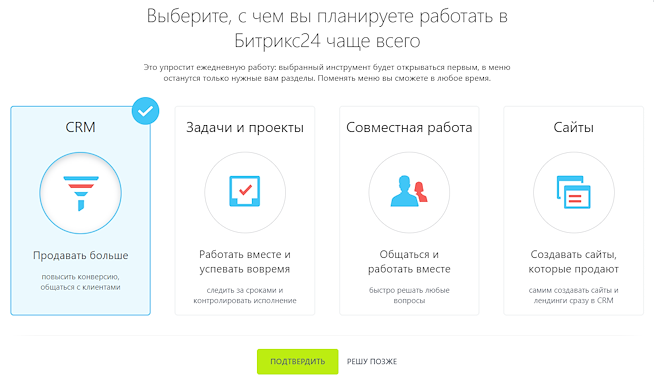
Выбор инструментов адаптирует меню на нужные нам параметры, лишнее будет скрыто. Но другие функции из продукта никуда не исчезнут.
Тарифы и возможности Битрикс24
Для облачной версии действует несколько тарифов, для коробочной - есть разные редакции. Ознакомиться с действующими тарифами, узнать актуальные цены вы можете на сайте в разделе Цены (BY: bitrix24.by/prices/, KZ: bitrix24.kz/prices/).
Там же на странице вы найдете подробную таблицу, какие функции представлены в тарифах и какие есть ограничения по ним.
В курсе мы рассматриваем полные возможности CRM, без оглядки на ограничения конкретных тарифов. Но, планируя внедрение Битрикс24 в конкретную компанию, вы должны понимать, в каком именно тарифе будут все необходимые функции.
Демо-режим
Включите демо-режим. Это позволит использовать большинство возможностей продукта бесплатно в течение 15 дней. Отлично подойдет для обучения :)
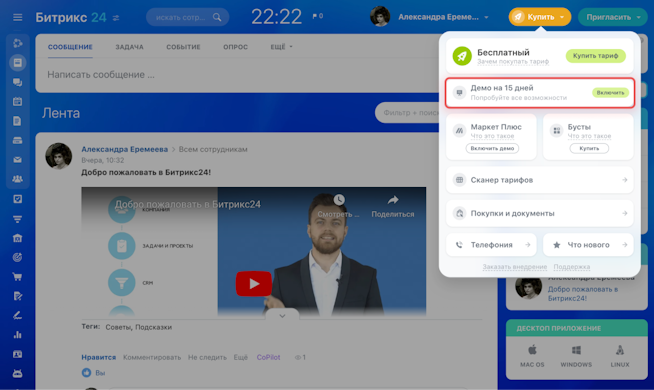
Сотрудники
После создания портала система проведет небольшой экскурс по продукту и предложит пригласить сотрудников. Делается это несколькими способами, подробнее вы можете прочитать в соответствующей статье.
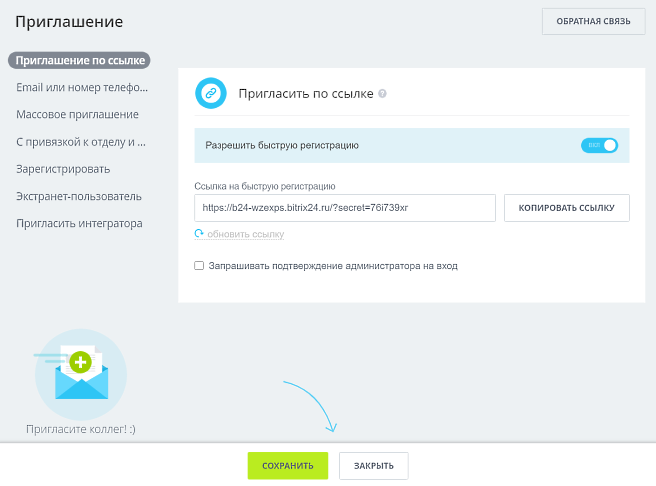
Сценарии работы в Битрикс24
При обучении, чтобы понять принципы работы продукта, важно на практике проигрывать основные сценарии, смотреть на них с точки зрения всех участников процесса: разных сотрудников, руководителей.
Зарегистрируйте несколько тестовых пользователей и заходите под ними на портал одновременно. Это можно сделать, либо используя несколько браузеров (Chrome, Firefox, Яндекс, Edge - как минимум 4 пользователя уже есть), либо откройте портал в режиме "инкогнито", чтобы зайти под еще одним пользователем.
Оргструктура
Приглашая сотрудников на портал, важно правильно их расставить по организационной структуре компании.
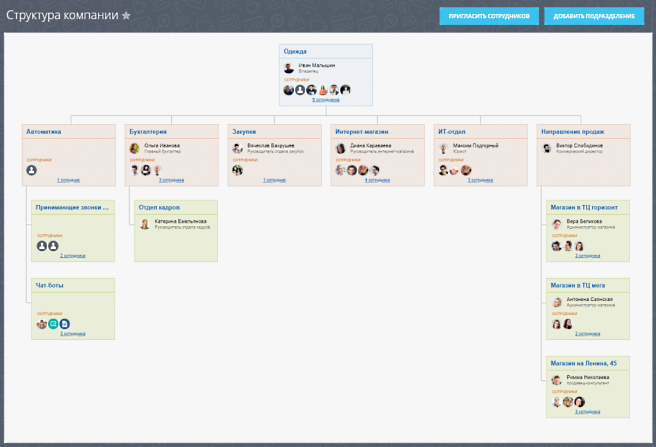
Оргструктура задает видимость информации, а также алгоритмы для выполнения автоматики:
- Руководители видят задачи подчиненных.
- Руководитель получает регулярные отчеты от сотрудника.
- В бизнес-процессах, рОботах руководитель для сотрудника определяется по оргсхеме, от конкретного отдела - вверх до руководства компании.
Приложения
Работа с Битрикс24 не будет полной, если пользоваться им только в браузере. Десктоп-приложение позволит вам иметь полноценный доступ к порталу, быстро спрашивать и отвечать коллегам в чате, обеспечит синхронизацию файлов.
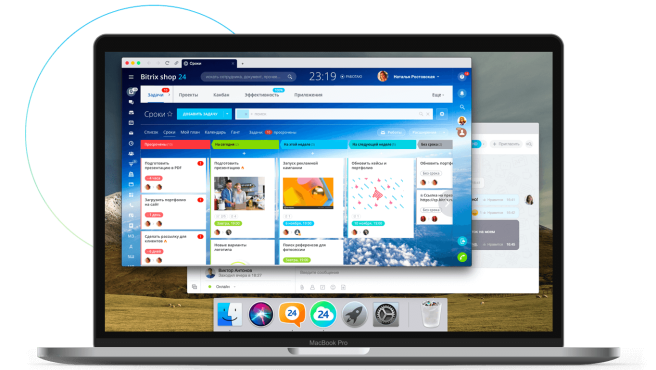
Десктоп-приложение состоит из двух частей
- Небольшого чата и уведомлений, синхронизации диска. Очень удобно в ежедневной работе.
- Полноценного портала, вам больше не нужно заходить в портал Битрикс24 в браузере.
Мобильное приложение позволит сотрудникам оставаться на связи, решать рабочие вопросы, находясь вне офиса или в командировке.
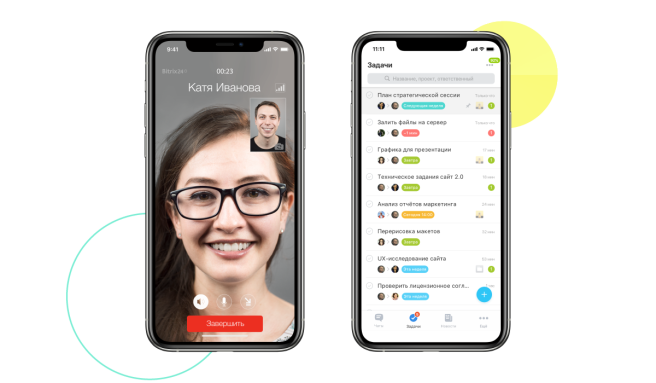
Для выполнения многих задач достаточно только мобильного приложения, и доступ с десктопа или ноутбука больше не является обязательным. О работе в мобильной CRM мы поговорим в отдельном уроке.
Конечно же, устанавливайте приложения и пользуйтесь в процессе решения учебных задач.
Персонализация
В Битрикс24 очень много возможностей, это отражается и в насыщенном интерфейсе. Но не каждый сотрудник использует все возможности продукта, оперирует разными данными, особенно если он работает только в CRM.
Адаптируйте интерфейс
Для удобства сотрудников, их эффективной работы с Битрикс24 обязательно нужно настроить интерфейс. Скройте неиспользуемые в настоящее время блоки в компании. Объясните компании, как каждый сотрудник может адаптировать интерфейс под себя.
Меню
Навигация - важная часть интерфейса. Выбор главного инструмента делает преднастройку меню. Но каждый сотрудник может задать его вид, исходя из личных предпочтений, удобств: скрыть редко используемые или, наоборот, добавить популярные страницы, изменить очередность ссылок и даже добавить произвольные ссылки.
Также можно выбрать режим работы меню: в виде иконок или текста.
При первом взаимодействии с интерфейсом, скорее всего, понятнее будет текстовое меню. А для опытных пользователей - меню с иконками, оно дает больше пространства в рабочей зоне.
Очередность пунктов меню в конкретном разделе, например, в CRM, тоже можно настроить.
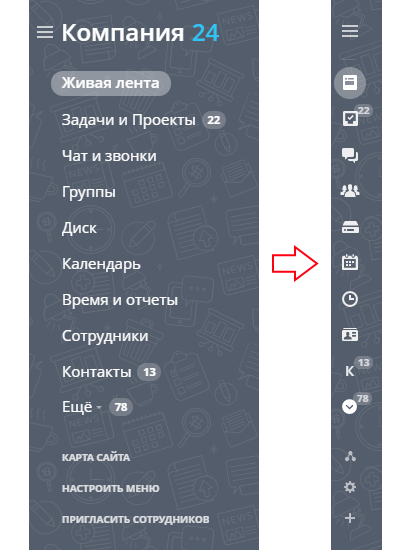
Адрес портала
Небольшая, но приятная персонализация для компании: стоит указать красивый, подходящий адрес портала, а также указать название или логотип.
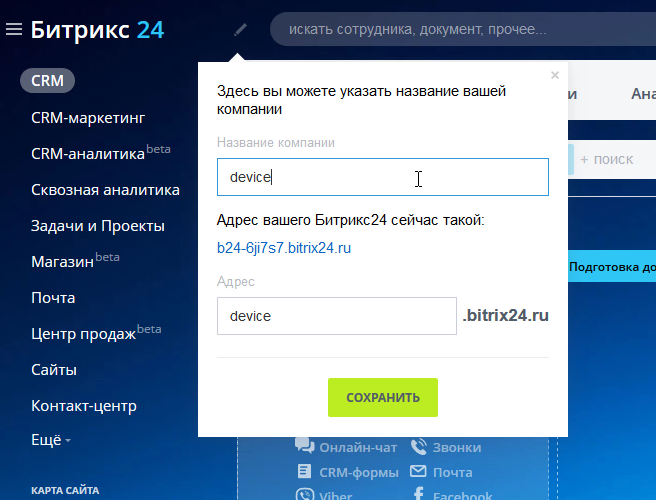
Тема
Еще немного персонализации, но уже личной - выберите свой фон. Кто-то предпочтет однородный, а кто-то поставит видео с морем или яркую картинку :)
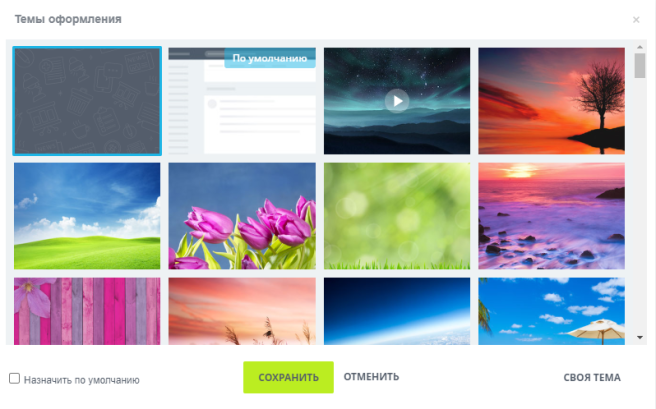
В продукте много и других настроек, облегчающих работу. Адаптируются списки, карточки. Создаются пресеты для быстрого отбора данных, настраивается получение уведомлений.
О некоторых настройках поговорим в следующих уроках, полное описание возможностей смотрите в статьях Поддержки24.
Не забывайте настроить интерфейс при внедрении Битрикс24, покажите сотрудникам компании, как они могут менять систему под себя.